Faça uma verificação gratuita e verifique se o seu computador está infectado.
REMOVER AGORAPara usar a versão completa do produto, precisa de comprar uma licença para Combo Cleaner. 7 dias limitados para teste grátis disponível. O Combo Cleaner pertence e é operado por RCS LT, a empresa-mãe de PCRisk.
Como remover "MacPerformance" do Mac?
O que é MacPerformance?
MacPerformance é um programa de adware que causa vários anúncios pop-up intrusivos. Os desenvolvedores promovem-no como uma aplicação que é projetada para melhorar o desempenho do computador Mac. No entanto, esta aplicação é uma parte da família de adware OSX Pirrit e é categorizada como aplicação mal-intencionada potencialmente indesejada. Significa que é muito provável que a maioria dos utilizadores instalem MacPerformance involuntariamente. Além de distribuir anúncios intrusivos, o MacPerformance também regista várias informações relacionadas à atividade de navegação na web do utilizador.
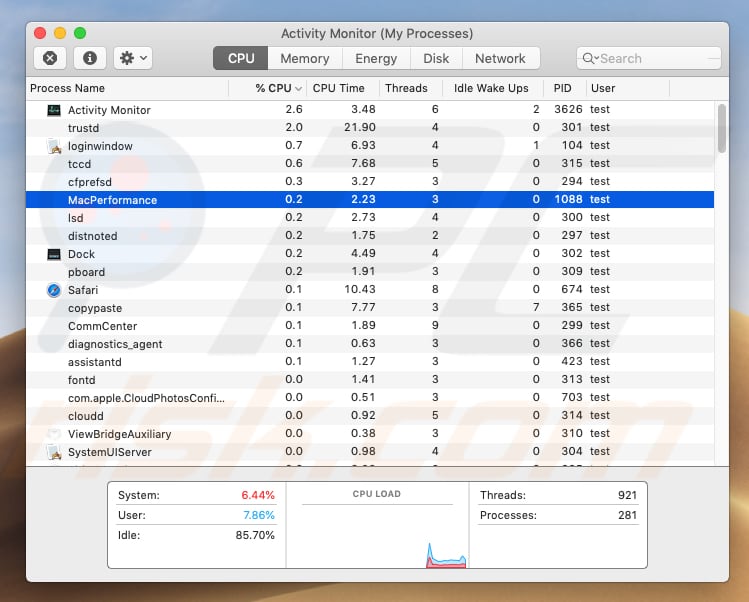
Uma vez instalado, o MacPerformance pede permissão para aceder e controlar o navegador Safari. Uma vez que a permissão é concedida, esta app recolhe continuamente vários dados relacionados a navegação, incluindo endereços IP, consultas de pesquisa, URLs de sites visitados, geo-localizações e assim por diante. No entanto, é muito provável que os dados recolhidos possam ser pessoais ou sensíveis. Tais apps indesejadas partilham os dados recolhidos com terceiros (potencialmente, criminosos virtuais) que mal empregam estes dados para gerar rendimento. Além disso, conceder permissão para o MacPerformance controlar o Safari significa permitir que exiba vários anúncios pop-up, como Your MacOS 10.14 Mojave Is Infected With 3 Viruses!, Your Computer Was Locked, Mac OS Support Alert e assim por diante. Anúncios pop-up deste tipo são projetados para enganar as pessoas a gastar dinheiro em alguns softwares desnecessários ou suporte técnico a indicar um computador Mac está infectado com vírus ou há alguns outros problemas que precisam de ser corrigidos imediatamente. No entanto, é possível que o adware MacPerformance também exiba outros anúncios (como cupões, banners, pesquisas). Estes anúncios, se clicados, redirecionam frequentemente os utilizadores para sites não confiáveis/fraudulentos. Alguns deles ainda podem executar scripts projetados para fazer o descarregamento/instalação várias aplicações indesejadas. Além disso, os anúncios deste tipo geralmente são exibidos por meio de ferramentas que permitem a colocação de conteúdo gráfico de terceiros e ocultam o conteúdo subjacente do site visitado. Se a aplicação MacPerformance está instalada no seu Mac, é altamente recomendável desinstalá-la assim que possível. Pode encontrar os ficheiros MacPerformance neste diretório: "/Users/user1/Library/UpdateMac/MacPerformance/".
| Nome | Anúncios por MacPerformance |
| Tipo de Ameaça | Malware Mac, vírus Mac |
| Sintomas | O seu Mac ficou mais lento do que o normal, vê anúncios pop-up indesejados, é redirecionado para sites obscuros. |
| Métodos de distribuição | Anúncios pop-up enganosos, instaladores de software gratuito (agregação), descarregamento de instaladores torrent. |
| Danos | Rastreio de navegação na Internet (possíveis problemas de privacidade), exibição de anúncios indesejados, redirecionamentos para sites obscuros, perda de informação privada. |
| Remoção |
Para eliminar possíveis infecções por malware, verifique o seu computador com software antivírus legítimo. Os nossos investigadores de segurança recomendam a utilização do Combo Cleaner. Descarregar Combo CleanerO verificador gratuito verifica se o seu computador está infectado. Para usar a versão completa do produto, precisa de comprar uma licença para Combo Cleaner. 7 dias limitados para teste grátis disponível. O Combo Cleaner pertence e é operado por RCS LT, a empresa-mãe de PCRisk. |
Existem várias aplicações do tipo adware, todos a ser promovidas como algumas ferramentas úteis, neste caso os desenvolvedores promovem-na como uma ferramenta que é capaz de melhorar o desempenho do Mac. No entanto, muitas vezes, as aplicações potencialmente indesejadas deste tipo não fornecem as funcionalidades prometidas aos utilizadores e são projetadas apenas para gerar rendimento para os seus desenvolvedores (causam redirecionamentos indesejados, alimentam os utilizadores com anúncios e reúnem dados). Aqui estão alguns exemplos de outras apps do tipo adware: Adblocking Addon, EasyDirections, e RinoReader.
Como é que MacPerformance foi instalado no meu computador?
Algumas aplicações potencialmente indesejadas podem ser descarregues dos seus sites oficiais, no entanto, a maioria dos utilizadores instala-os sem intenção. Os utilizadores são induzidos a instalá-las por meio de anúncios intrusivos ou quando os desenvolvedores de software usam um método de "agregação" para isso. Sabe-se que MacPerformance é agrupado principalmente em vários instaladores flash player falsos. A agregação é um método de marketing fraudulento usado para enganar os utilizadores a instalar (ou descarregar) apps indesejadas juntamente com/através de algum outro software. Como regra geral, os desenvolvedores não divulgam informações sobre tais apps sendo agregadas em configurações de instalação/descarregamento. Ocultam-nas em várias configurações "Personalizadas", "Avançadas" e outras configurações semelhantes. No entanto, a maioria das vezes tais instalações inadvertidas ou descarregamentos acontecem quando os utilizadores não verificam as definições de configuração instalação/descarregamento disponível ou simplesmente ignoram as etapas dos processos de descarregamento ou instalação.
Como evitar a instalação de aplicações potencialmente indesejadas?
Descarregue sempre o software de fontes oficiais e websites confiáveis e links diretos. Não recomendamos usar quaisquer ferramentas de terceiros como instaladores de software, descarregadores etc. Verifique sempre todas as configurações "Personalizadas", "Avançadas" e outras opções disponíveis ao instalar ou descarregar qualquer software, especialmente se forem grátis. Se houver aplicações adicionais (potencialmente indesejadas) oferecidas, desmarque-as e só então conclua a instalação/descarregamento. Existem muitos anúncios intrusivos que são projetados para redirecionar os utilizadores para sites fraudulentos, indignos de confiança ou mesmo maliciosos, como adulto, namoro, jogos, pornografia e assim por diante. Se encontrar tais anúncios frequentemente, verifique quais são os programas instalados no seu computador e extensões, add-ons e plugins instalados no navegador da web. Remova todas as entradas de indesejadas/desconhecidas, logo que possível. Se o seu computador já está infectado com MacPerformance, recomendamos executar uma verificação com Combo Cleaner Antivirus para Windows e elimine este ransomware.
Screenshot de um exemplo de pop-ups gerados pelo adware MacPerformance:
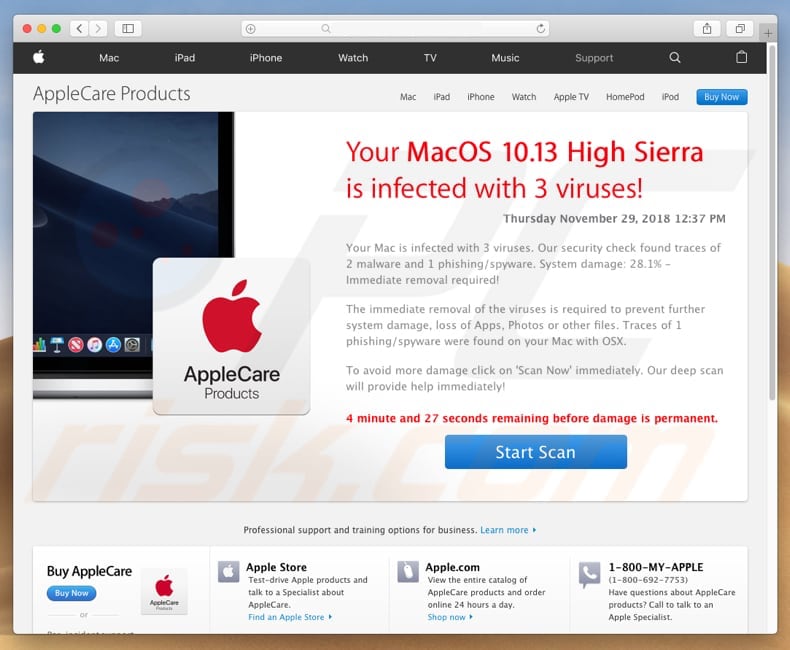
Screenshot de um diretório que contém a pasta de MacPerformance ("/Users/user1/Library/UpdateMac/MacPerformance/"):
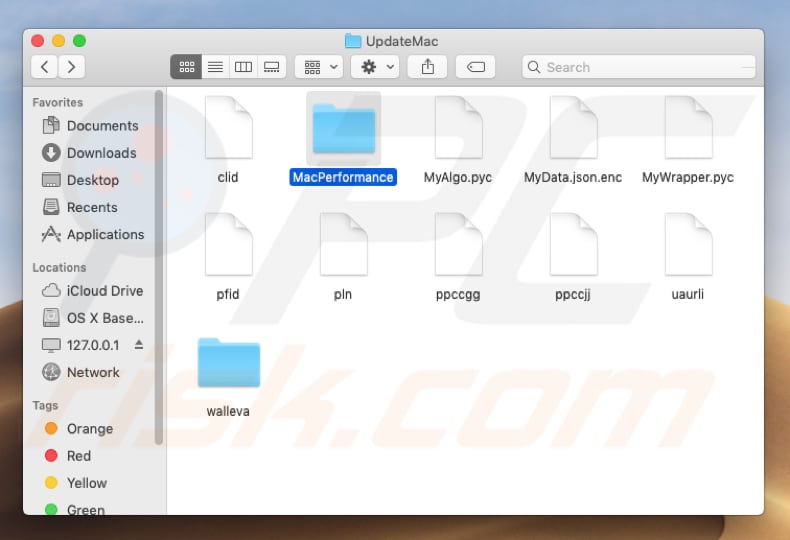
Screenshot de um pop-up de MacPerformance a pedir acesso para controlar o Safari:
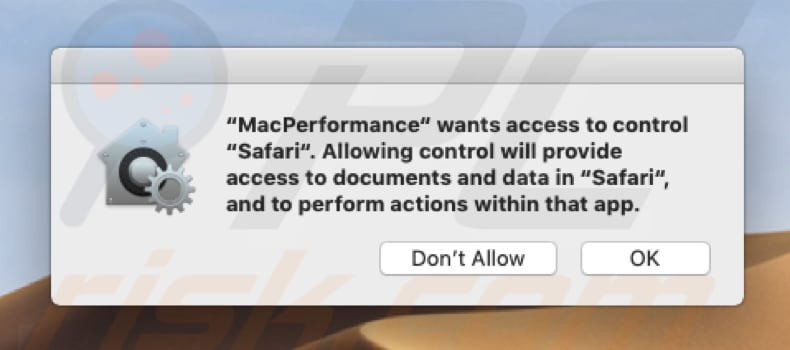
Texto apresentado dentro este pop-up:
"MacPerformance" quer controlar "Safari". Permitir o controlo irá fornecer acesso a documentos e dados em "Safari", e executar ações dentro dessa app.
Screenshot de um pop-up de MacPerformance a pedir acesso para controlar System Events:
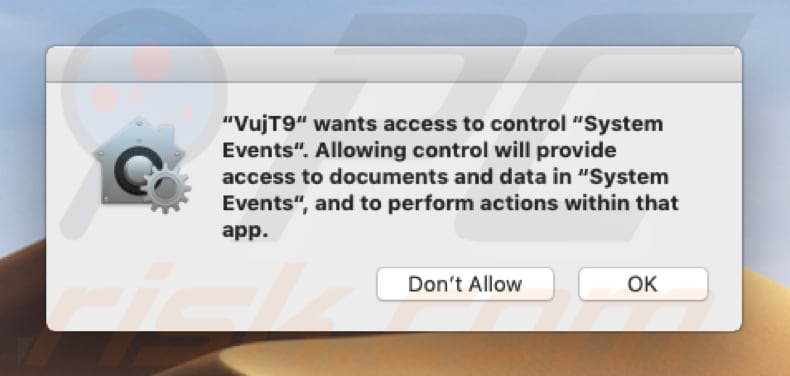
Texto apresentado dentro este pop-up:
"VujT9" quer ter acesso ao controle "System Events". Permitir o controlo irá fornecer acesso a documentos e dados em "System Events", e executar ações dentro dessa app.
Remoção automática instantânea do malware:
A remoção manual de ameaças pode ser um processo moroso e complicado que requer conhecimentos informáticos avançados. O Combo Cleaner é uma ferramenta profissional de remoção automática do malware que é recomendada para se livrar do malware. Descarregue-a clicando no botão abaixo:
DESCARREGAR Combo CleanerAo descarregar qualquer software listado no nosso website, concorda com a nossa Política de Privacidade e Termos de Uso. Para usar a versão completa do produto, precisa de comprar uma licença para Combo Cleaner. 7 dias limitados para teste grátis disponível. O Combo Cleaner pertence e é operado por RCS LT, a empresa-mãe de PCRisk.
Menu rápido:
- O que é MacPerformance?
- PASSO 1. Remova os ficheiros e pastas relacionados a MacPerformance do OSX.
- PASSO 2. Remova anúncios MacPerformance do Safari.
- PASSO 3. Remova o adware MacPerformance do Google Chrome.
- PASSO 4. Remova os anúncios MacPerformance do Mozilla Firefox.
O vídeo demonstra como remover o adware MacPerformance usando Combo Cleaner:
Remoção de adware MacPerformance:
Remoção de aplicações potencialmente indesejadas da sua pasta "Aplicações":

Clique no ícone Finder. Na janela Finder, selecione "Aplicações". Na pasta de aplicações, procure por "MPlayerX", "NicePlayer" e outras aplicações suspeitas e arraste-as para a Reciclagem. Depois de remover a aplicação potencialmente indesejável que causa anúncios on-line, analise o seu Mac por quaisquer componentes indesejados restantes.
DESCARREGAR removedor de infeções por malware
Combo Cleaner faz uma verificação se o seu computador estiver infetado. Para usar a versão completa do produto, precisa de comprar uma licença para Combo Cleaner. 7 dias limitados para teste grátis disponível. O Combo Cleaner pertence e é operado por RCS LT, a empresa-mãe de PCRisk.
Remova os ficheiros e pastas relacionados a anúncios por macperformance:

Clique no ícone do Finder, no menu de barras. Escolha Ir, e clique em Ir para Pasta...
 Verifique por ficheiros gerados por adware na pasta /Library/LaunchAgents:
Verifique por ficheiros gerados por adware na pasta /Library/LaunchAgents:

Na pasta Ir para...barra, tipo: /Library/LaunchAgents
 Na pasta "LaunchAgents", procure por ficheiros adicionados recentemente suspeitos e mova-os para a Reciclagem. Exemplos de ficheiros gerados pelo adware - “installmac.AppRemoval.plist”, “myppes.download.plist”, “mykotlerino.ltvbit.plist”, “kuklorest.update.plist”, etc. Comumente o adware instala vários ficheiros no mesmo string.
Na pasta "LaunchAgents", procure por ficheiros adicionados recentemente suspeitos e mova-os para a Reciclagem. Exemplos de ficheiros gerados pelo adware - “installmac.AppRemoval.plist”, “myppes.download.plist”, “mykotlerino.ltvbit.plist”, “kuklorest.update.plist”, etc. Comumente o adware instala vários ficheiros no mesmo string.
 Verifique para adware gerado por ficheiros na pasta /Library/Application Support:
Verifique para adware gerado por ficheiros na pasta /Library/Application Support:

Na pasta Ir para...barra, tipo: /Library/Application Support
 Na pasta "Application Support", procure qualquer pasta suspeita recém-adicionada. Por exemplo, "MPlayerX" ou tese "NicePlayer" e mova as pastas para a Reciclagem.
Na pasta "Application Support", procure qualquer pasta suspeita recém-adicionada. Por exemplo, "MPlayerX" ou tese "NicePlayer" e mova as pastas para a Reciclagem.
 Verifique por ficheiros gerados por adware na pasta ~/Library/LaunchAgents:
Verifique por ficheiros gerados por adware na pasta ~/Library/LaunchAgents:

Na barra Ir para Pasta, escreva: ~/Library/LaunchAgents

Na pasta "LaunchAgents", procure por ficheiros adicionados recentemente suspeitos e mova-os para a Reciclagem. Exemplos de ficheiros gerados pelo adware - “installmac.AppRemoval.plist”, “myppes.download.plist”, “mykotlerino.ltvbit.plist”, “kuklorest.update.plist”, etc. Comumente o adware instala vários ficheiros no mesmo string.
 Verifique por ficheiros gerados por adware na pasta /Library/LaunchDaemons:
Verifique por ficheiros gerados por adware na pasta /Library/LaunchDaemons:
 Na pasta Ir para...barra, tipo: /Library/LaunchDaemons
Na pasta Ir para...barra, tipo: /Library/LaunchDaemons

Na pasta "LaunchDaemons", procure qualquer ficheiro suspeito recém-adicionado. Por exemplo “com.aoudad.net-preferences.plist”, “com.myppes.net-preferences.plist”, "com.kuklorest.net-preferences.plist”, “com.avickUpd.plist”, etc., e mova-os para a Reciclagem.
 Verifique o seu Mac com o Combo Cleaner:
Verifique o seu Mac com o Combo Cleaner:
Se seguiu todas as etapas na ordem correta, o Mac deve estar livre de infecções. Para ter certeza de que seu sistema não está infectado, execute uma verificação com o Combo Cleaner Antivirus. Descarregue-o AQUI. Depois de descarregar o ficheiro, clique duas vezes no instalador combocleaner.dmg, na janela aberta, arraste e solte o ícone Combo Cleaner no topo do ícone Applications. Agora abra a sua barra de lançamento e clique no ícone Combo Cleaner. Aguarde até que o Combo Cleaner atualize seu banco de dados de definições de vírus e clique no botão "Start Combo Scan".

O Combo Cleaner irá analisar o seu Mac em pesquisa de infecções por malware. Se a verificação antivírus exibir "nenhuma ameaça encontrada", isso significa que pode continuar com o guia de remoção, caso contrário, é recomendável remover todas as infecções encontradas antes de continuar.

Depois de remover os ficheiros e pastas gerados pelo adware, continue a remover extensões fraudulentas dos seus navegadores de Internet.
Remoção do anúncios por macperformance dos navegadores de Internet:
 Remova extensões fraudulentas do Safari:
Remova extensões fraudulentas do Safari:
Remova anúncios por macperformance as extensões relacionada ao Safari:

Abra o navegador Safari, a partir do menu de barra, selecione "Safari" e clique em "Preferências ...".

Na janela de preferências, selecione "Extensões" e procure por qualquer extensão suspeita recém-instalada. Quando localizada clique no botão "Desinstalar" ao lado dela/delas. Note que pode desinstalar seguramente todas as extensões do seu navegador Safari - não são cruciais para o funcionamento normal do navegador.
- Se continuar a ter problemas com redirecionamentos de navegador e anúncios indesejados - Restaure o Safari.
 Remova os plugins fraudulentos do Mozilla Firefox:
Remova os plugins fraudulentos do Mozilla Firefox:
Remova anúncios por macperformance add-ons relacionados ao Mozilla Firefox:

Abra o navegador Mozilla Firefox. No canto superior direito do ecrã, clique no botão "Abrir Menu" (três linhas horizontais). No menu aberto, escolha "Add-ons".

Escolha o separador "Extensões" e procure os complementos suspeitos recém-instalados. Quando localizado clique no botão "Desinstalar" ao lado dele/deles. Note que pode desinstalar seguramente todas as extensões do seu navegador Mozilla Firefox - não são cruciais para o funcionamento normal do navegador.
Se continuar a ter problemas com redirecionamentos de navegador e anúncios indesejados - Restaure o Mozilla Firefox.
 Remova as extensões fraudulentas do Google Chrome:
Remova as extensões fraudulentas do Google Chrome:
Remova anúncios por macperformance add-ons relacionados ao Google Chrome:

Abra o Google Chrome e clique no botão "menu Chrome" (três linhas horizontais), localizado no canto superior direito da janela do navegador. A partir do menu flutuante, escolha "Mais Ferramentas" e selecione "Extensões".

Escolha a janela "Extensões" e procure os add-ons suspeitos recém-instalados. Quando localizado clique no botão "Reciclagem" ao lado dele/deles. Note que pode desinstalar seguramente todas as extensões do seu navegador Google Chrome - não são cruciais para o funcionamento normal do navegador.
Se continuar a ter problemas com redirecionamentos de navegador e anúncios indesejados - Restaure o Google Chrome.
Partilhar:

Tomas Meskauskas
Pesquisador especialista em segurança, analista profissional de malware
Sou um apaixonado por segurança e tecnologia de computadores. Tenho experiência de mais de 10 anos a trabalhar em diversas empresas relacionadas à resolução de problemas técnicas e segurança na Internet. Tenho trabalhado como autor e editor para PCrisk desde 2010. Siga-me no Twitter e no LinkedIn para manter-se informado sobre as mais recentes ameaças à segurança on-line.
O portal de segurança PCrisk é fornecido pela empresa RCS LT.
Pesquisadores de segurança uniram forças para ajudar a educar os utilizadores de computadores sobre as mais recentes ameaças à segurança online. Mais informações sobre a empresa RCS LT.
Os nossos guias de remoção de malware são gratuitos. Contudo, se quiser continuar a ajudar-nos, pode-nos enviar uma ajuda, sob a forma de doação.
DoarO portal de segurança PCrisk é fornecido pela empresa RCS LT.
Pesquisadores de segurança uniram forças para ajudar a educar os utilizadores de computadores sobre as mais recentes ameaças à segurança online. Mais informações sobre a empresa RCS LT.
Os nossos guias de remoção de malware são gratuitos. Contudo, se quiser continuar a ajudar-nos, pode-nos enviar uma ajuda, sob a forma de doação.
Doar
▼ Mostrar comentários